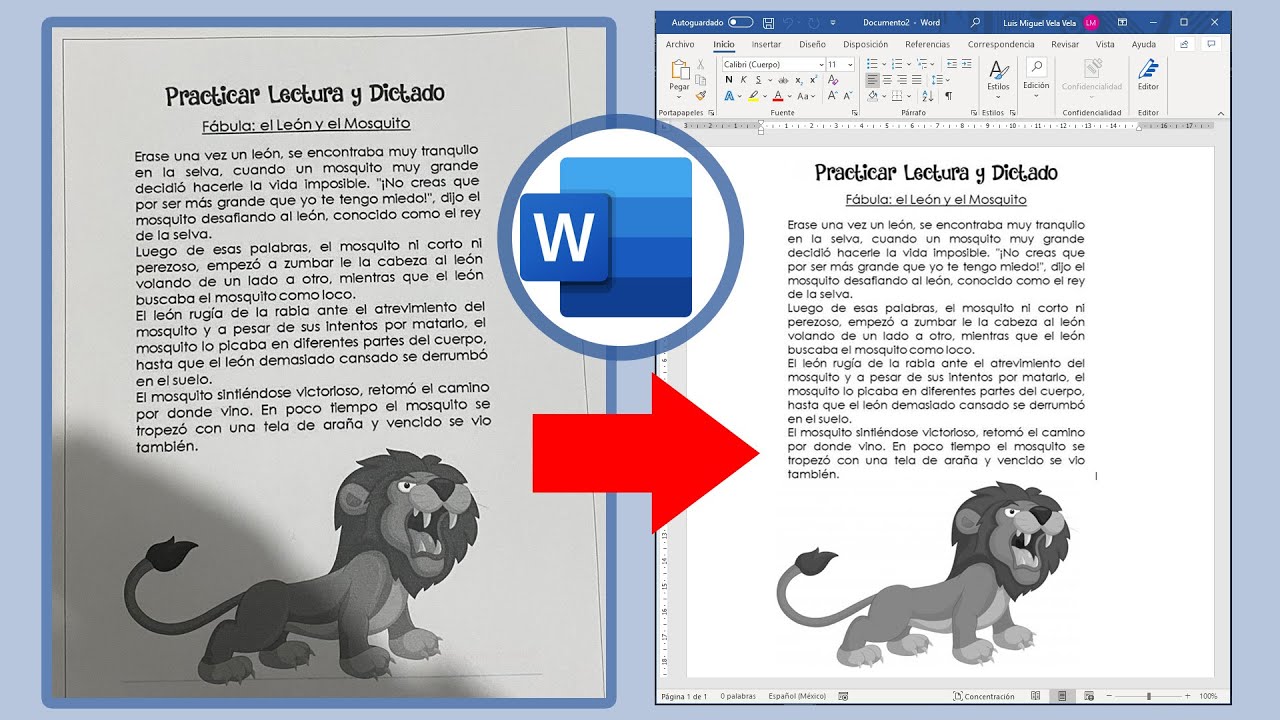Instalar un Sistema Operativo desde una Unidad USB: Una Guía Completa
Instalar un sistema operativo desde una unidad USB es una tarea que puede parecer intimidante para los principiantes, pero con las instrucciones adecuadas y un poco de paciencia, es un proceso perfectamente manejable. Este método ofrece varias ventajas, como la posibilidad de instalar el sistema operativo en múltiples computadoras sin necesidad de un disco de instalación, la portabilidad y la creación de sistemas operativos en vivo (Live OS) para solucionar problemas o probar distribuciones sin modificar el sistema principal. En esta guía completa, te explicaremos paso a paso cómo realizar esta instalación, cubriendo desde la preparación hasta el proceso final de arranque y configuración.
Parte 1: Preparación del Entorno
Antes de comenzar la instalación, necesitas reunir algunos elementos esenciales y realizar algunas configuraciones previas:
-
Una unidad USB de capacidad suficiente: La capacidad mínima requerida depende del sistema operativo que deseas instalar. Recomendamos una unidad USB con una capacidad de al menos 8 GB para sistemas operativos ligeros como Linux, y al menos 16 GB para sistemas operativos más pesados como Windows. Asegúrate de tener una copia de seguridad de todos los datos de tu unidad USB, ya que se formateará durante el proceso.
-
El archivo ISO del sistema operativo: Descarga la imagen ISO del sistema operativo que deseas instalar desde la página web oficial del desarrollador. Asegúrate de descargar la versión correcta para tu arquitectura (32-bit o 64-bit).
-
Un programa para crear una unidad USB de arranque: Necesitarás un programa que pueda grabar la imagen ISO en tu unidad USB y hacerla booteable. Algunas opciones populares son Rufus (Windows), Etcher (Windows, macOS, Linux), UNetbootin (Windows, macOS, Linux), y BalenaEtcher (multiplataforma). La elección del programa dependerá de tu sistema operativo y preferencias personales. Rufus es una opción muy popular por su sencillez y velocidad.
-
Acceso a una computadora: Necesitarás una computadora con la que puedas crear la unidad USB de arranque y, posteriormente, instalar el sistema operativo en la computadora de destino.
-
Conexión a internet (opcional pero recomendado): Tener una conexión a internet durante la instalación puede facilitar la descarga de controladores y actualizaciones.
Parte 2: Creación de la Unidad USB de Arranque
Este paso es crucial para el éxito de la instalación. Sigue estos pasos generales, adaptándolos a las instrucciones específicas del programa que hayas elegido:
-
Conecta la unidad USB a tu computadora. Asegúrate de que está correctamente conectada y reconocida por el sistema.
-
Abre el programa para crear la unidad USB de arranque. Cada programa tiene una interfaz diferente, pero generalmente necesitarás seleccionar la imagen ISO del sistema operativo y la unidad USB que deseas utilizar.
-
Selecciona la imagen ISO. Busca y selecciona el archivo ISO que descargaste previamente.
-
Selecciona la unidad USB. Asegúrate de seleccionar la unidad USB correcta. Verifica cuidadosamente el nombre de la unidad para evitar sobrescribir datos en otra unidad.
-
Inicia el proceso de creación. Una vez que hayas seleccionado la imagen ISO y la unidad USB, inicia el proceso de creación de la unidad de arranque. Esto puede tardar varios minutos, dependiendo del tamaño de la imagen ISO y la velocidad de tu computadora.
-
Verifica la unidad USB. Una vez que el proceso haya finalizado, verifica que la unidad USB se haya creado correctamente. Algunos programas te permitirán verificar la integridad de la imagen grabada.
Parte 3: Instalación del Sistema Operativo
Una vez que hayas creado la unidad USB de arranque, es hora de instalar el sistema operativo en la computadora de destino.
-
Conecta la unidad USB a la computadora de destino.
-
Inicia la computadora. Presiona la tecla de arranque (generalmente F2, F10, F12, Del o Esc) durante el inicio para acceder a la BIOS o UEFI. La tecla específica varía según el fabricante de la placa base.
-
Configura el orden de arranque. En la BIOS o UEFI, busca la opción para configurar el orden de arranque. Mueve la unidad USB a la parte superior de la lista de dispositivos de arranque. Esto asegurará que la computadora arranque desde la unidad USB.
-
Guarda los cambios y reinicia la computadora.
-
Sigue las instrucciones en pantalla. Después de reiniciar, la computadora debería arrancar desde la unidad USB y mostrarte el instalador del sistema operativo. Sigue las instrucciones en pantalla para completar la instalación. Esto incluye seleccionar el idioma, la zona horaria, la distribución del teclado, la partición del disco duro (ten mucho cuidado en este paso, ya que puedes perder datos si no seleccionas la partición correcta), y crear una cuenta de usuario.
-
Reinicia la computadora. Una vez que la instalación haya finalizado, la computadora se reiniciará automáticamente. Quita la unidad USB antes de que la computadora termine de arrancar.
-
Configura el sistema operativo. Después de reiniciar, deberás configurar el sistema operativo recién instalado. Esto incluye la instalación de controladores, la configuración de la conexión a internet, y la instalación de cualquier software adicional que desees.
Parte 4: Consideraciones Adicionales
-
Compatibilidad: Asegúrate de que el sistema operativo que deseas instalar sea compatible con el hardware de tu computadora.
-
Particiones: La gestión de particiones es un paso crítico. Si no estás familiarizado con este proceso, te recomendamos buscar información adicional antes de proceder. Una mala gestión de particiones puede resultar en la pérdida de datos.
-
Controladores: Después de la instalación, es posible que necesites instalar controladores para algunos dispositivos de hardware.
-
Actualizaciones: Después de la instalación, asegúrate de instalar todas las actualizaciones importantes del sistema operativo.
Conclusión:
Instalar un sistema operativo desde una unidad USB es un proceso que requiere atención al detalle y precisión. Siguiendo estos pasos cuidadosamente, podrás instalar con éxito tu sistema operativo preferido. Recuerda que la práctica hace al maestro, y no tengas miedo de experimentar (siempre con una copia de seguridad de tus datos). Si te encuentras con algún problema, busca ayuda en foros online o en la documentación del sistema operativo que estás instalando. ¡Mucha suerte!